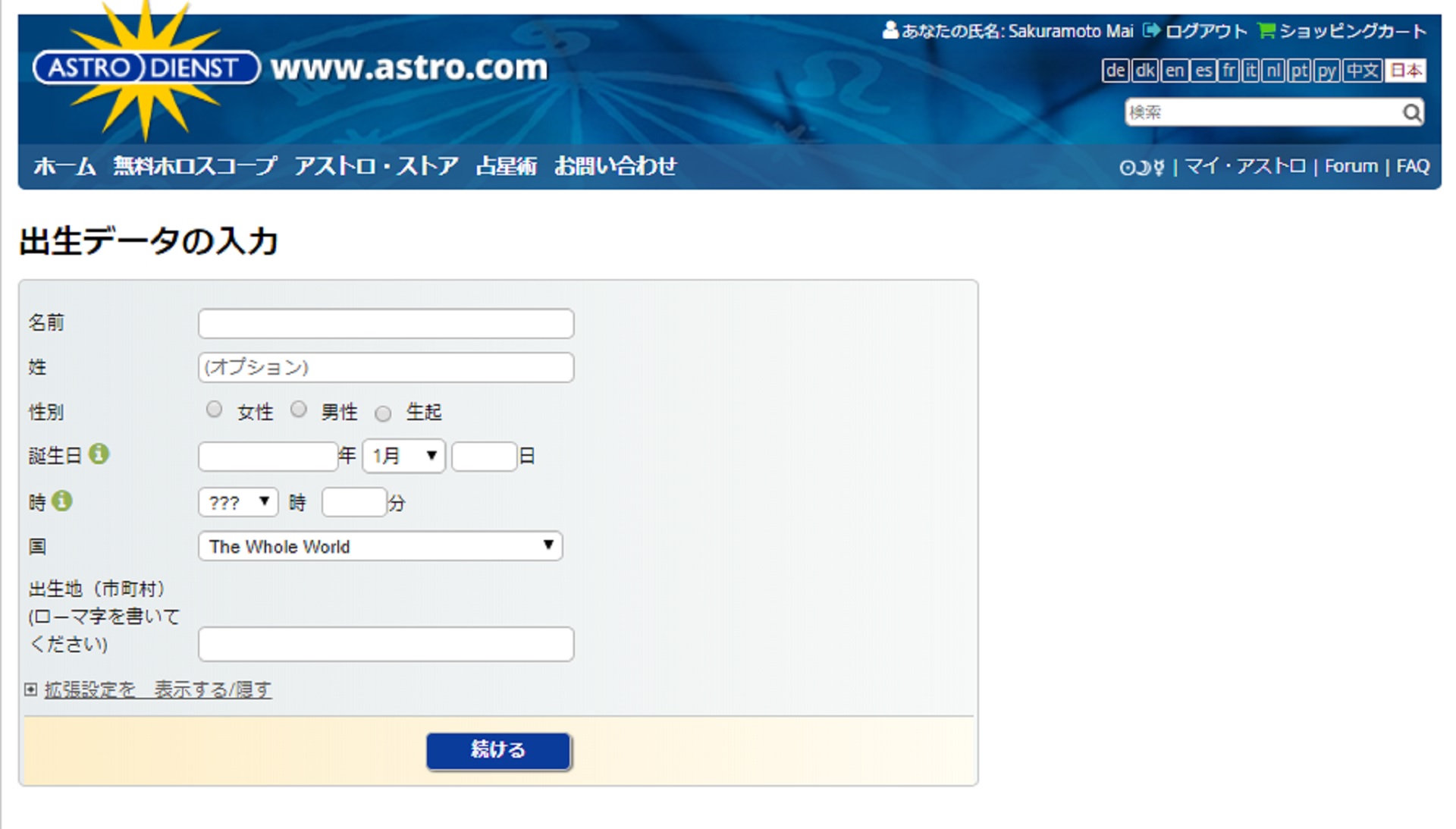Astrodienst(www.astro.com)の登録方法*

こんにちは!まいです。
西洋占星術(ホロスコープ)に初めて興味を持った時、まず気になるのは、
「自分のホロスコープってどんなんだろう?」
ってことなのではないかな~と思います。
今は「ホロスコープ 無料」で検索すると、たくさんの無料ホロスコープ作成サイトがヒットします。
簡易的にホロスコープを知ることができるサイトだったり、表や詳しい情報なども出てくるサイトだったり・・・。
“自分の生まれた時の空の状況” である、ネイタルチャート(出生図)を知るだけだったら、簡易的にホロスコープが出てくるサイトでも特に不自由しないかもしれませんが、色々勉強していくと、それ以外にもいろんなチャート(1年間自分に影響を及ぼすソーラーリターン図や、今の空の星と、生まれた時の自分のホロスコープ、それから体内時計のようなものである進行の天体(これはまた詳しく記事にしたいと思います!)の三つのホロスコープを一つに合わせた三重円というホロスコープなどなど)を出してみたい!!!というような欲が出てきます。
そんな時に便利なのが、Astrodienstというサイト!!!
このサイトは会員登録(無料)をするだけで様々なチャートを出せたり、友だちや知り合いのホロスコープなども100人分登録することができて、登録した人と自分のチャートを重ね合わせて読む、相性図なんかも出せたりする、おすすめのサイトです。
そんな便利なAstrodienstなのですが、初めてその存在を知った時、使い方がわからず、でも検索してもあまりヒットせず・・・
試行錯誤しながら、一人で地味に色々なチャートを出してみたりしていました。
・・・というわけで、もしホロスコープ初心者で、詳しくいろんなチャートを出してみたい!!という当時の私のような人のために、Astrodienstの基本的な使い方をわかりやすく伝えるシリーズを書いていきたいと思います!
まずは登録方法から。
もくじ
Astrodienst パソコンからの登録方法
まず、Astrodienst にアクセスします。
おそらくここから飛ぶと、すでに日本語版のページになっていると思うのですが(検索の場合は英語表記されている可能性大)、他の言語でページが表示されている場合は、画面右上(地味に赤線で囲んであります)にある、一番右端の「日本」というボタンを押してください。
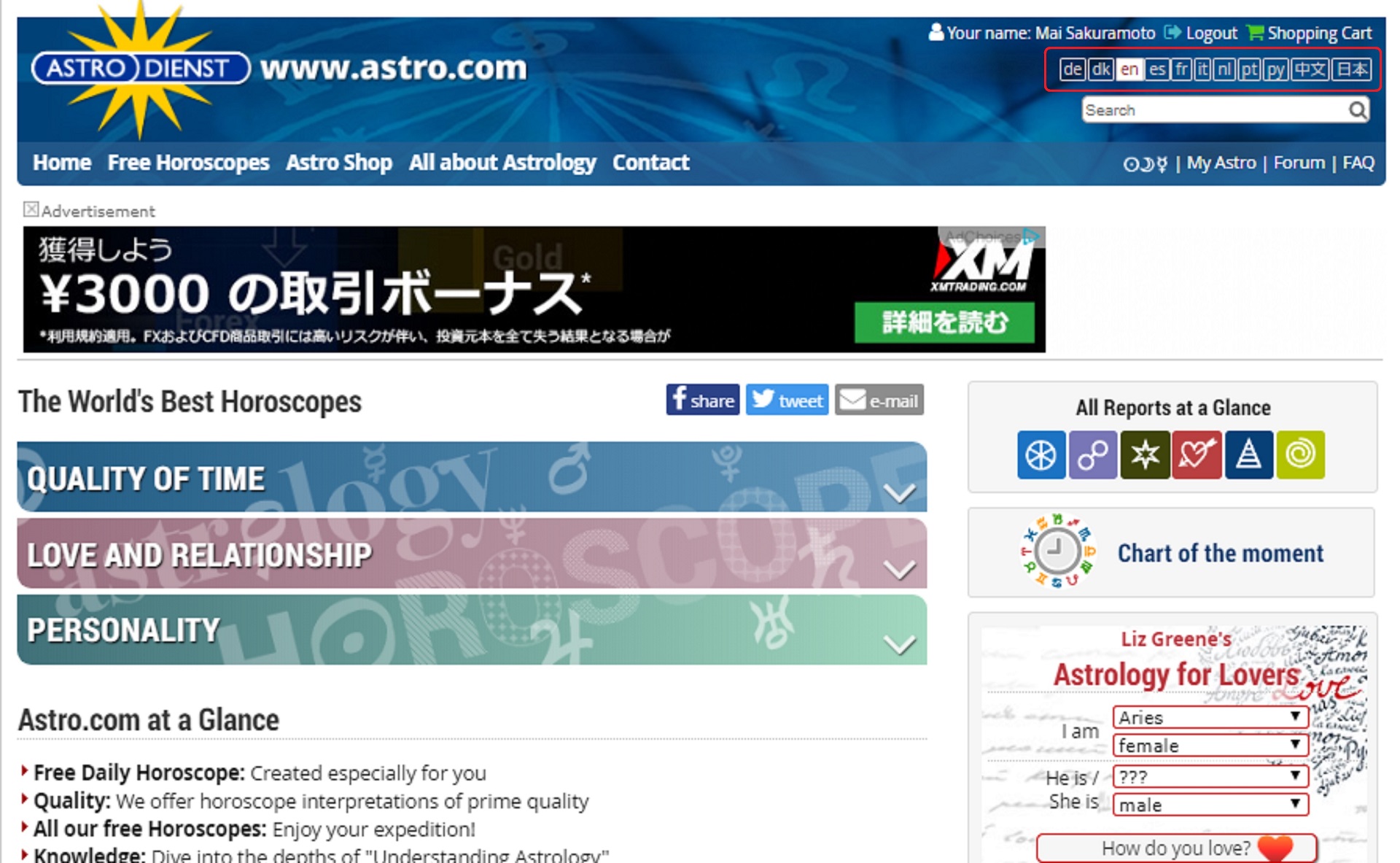
そうすると日本語になります。
では登録をしていきましょう♪
STEP1 アカウント登録画面を開く
①画面右上にある マイ・アストロ というところをクリック。
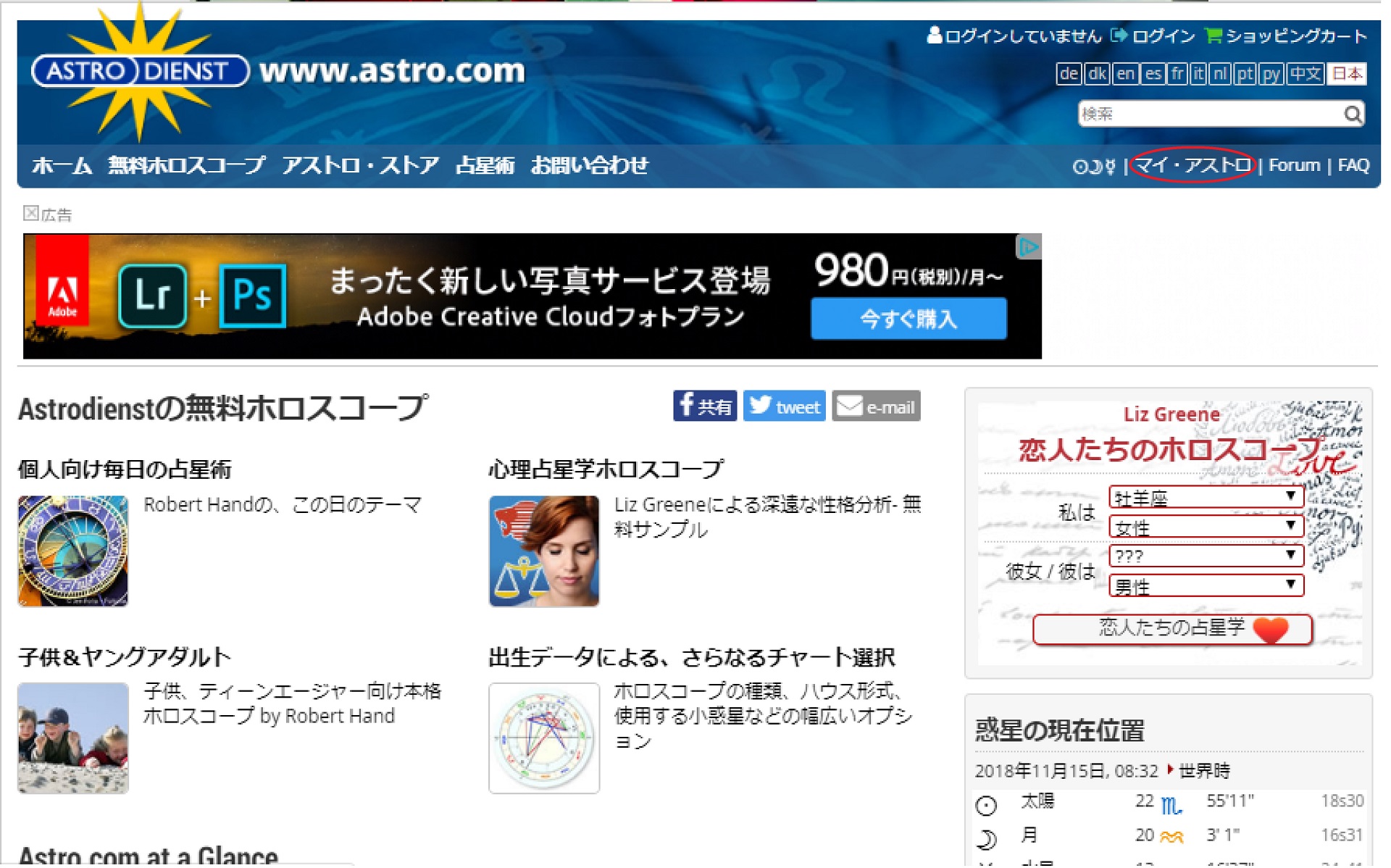
②登録ユーザープロフィールを作成する をクリック。
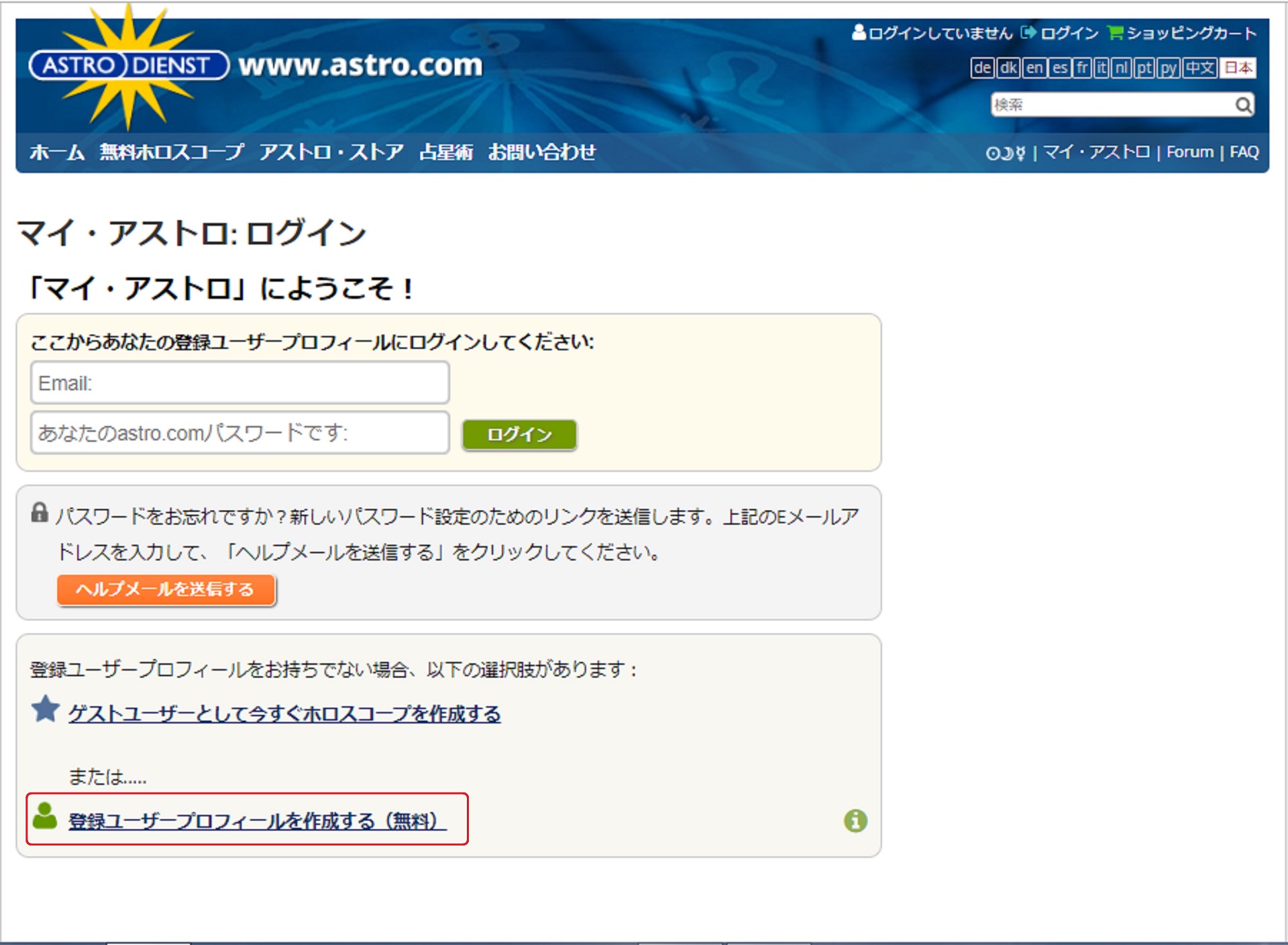
STEP2 必要な情報を入力する
①Email
②パスワード
③敬称(Mr.かMs.を選べばいいと思います^^)
④名・姓(海外のサイトなので名前を先に入れます!少し注意です。)
→漢字で名前表記をさせたい場合は、姓に何もいれず、名の方に 山田 太郎 という感じで入れると姓名逆にならずに入れることができます。(姓と名の間にスペースを入れてもOK)
⑤国(日本ならJapan。恐らく一番上に出ていると思います。)
⑥言語(日本語でOKです)
⑦高セキュリティを使いますか?(はい/いいえ)
→ホロスコープ作成には個人情報を入れるので、私は一応高セキュリティにしています。
情報を入れたら、OKを押す。
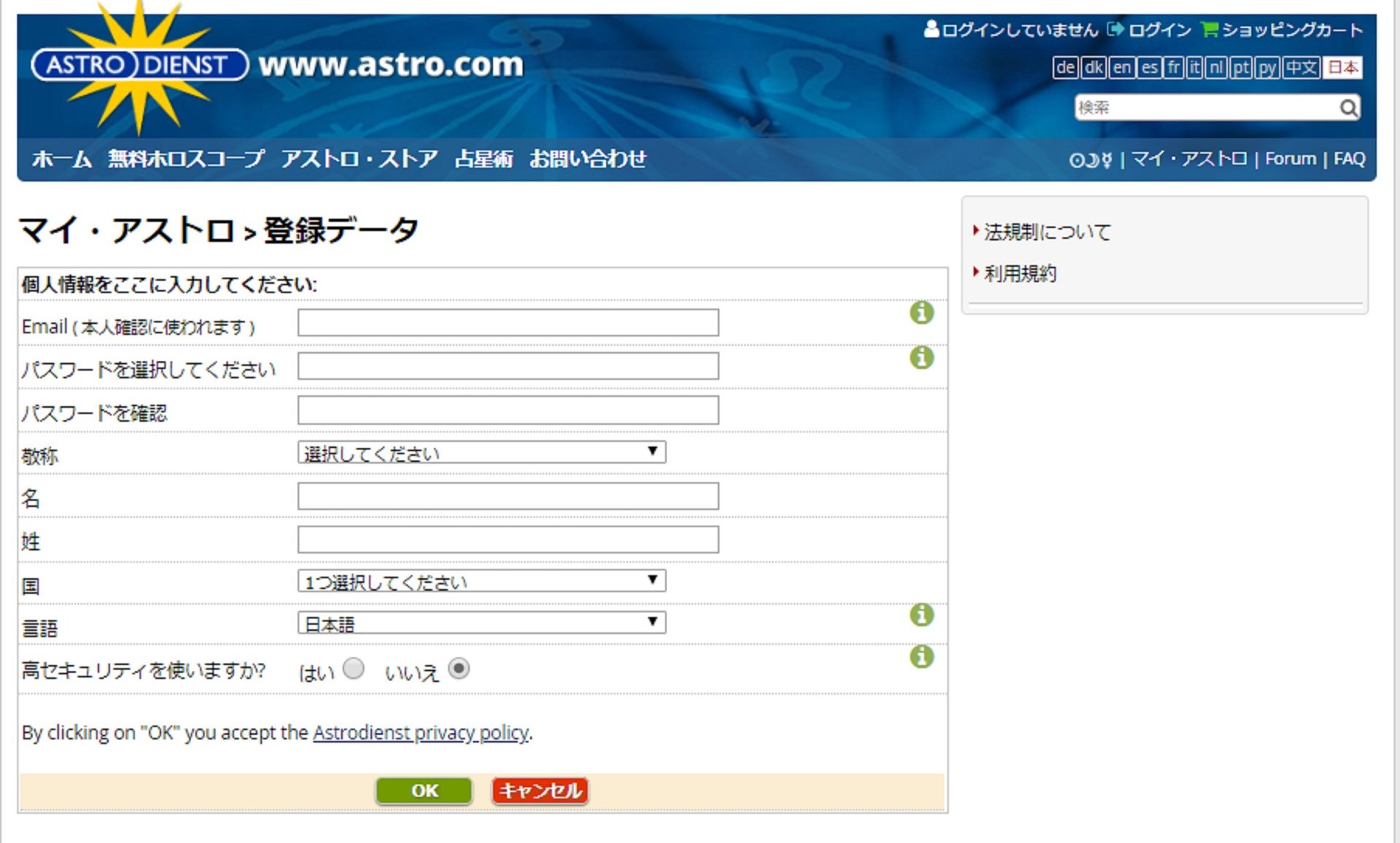
そうすると プロフィールが作成されました という表記が、上の方に出てくるので、もう一度OKを押します。
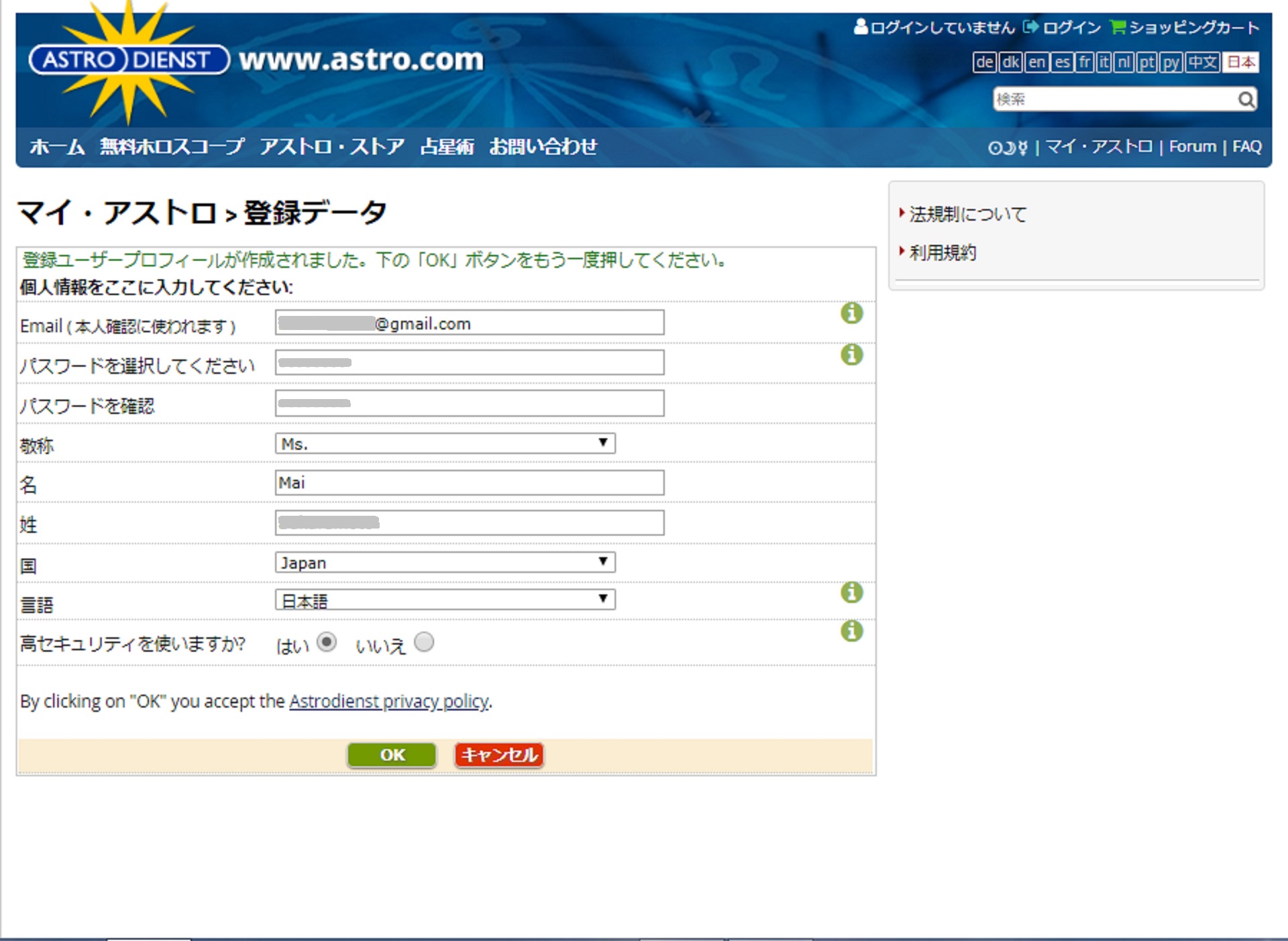
登録完了です!!
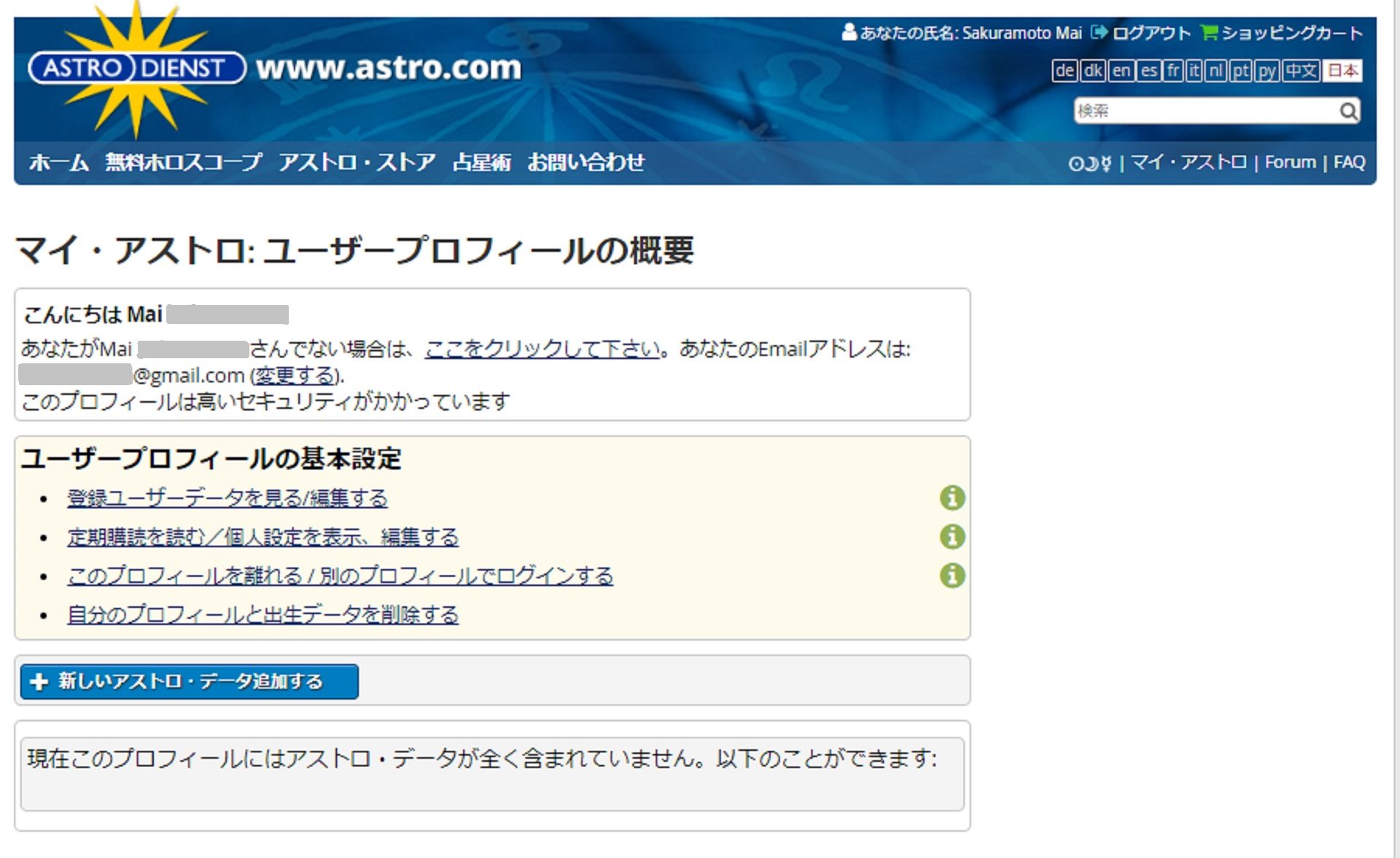
STEP3 登録メールの確認をする
おそらく登録したメールアドレス宛にAstrodienstからメールが届いていると思うので確認してみてくださいね(^^)/
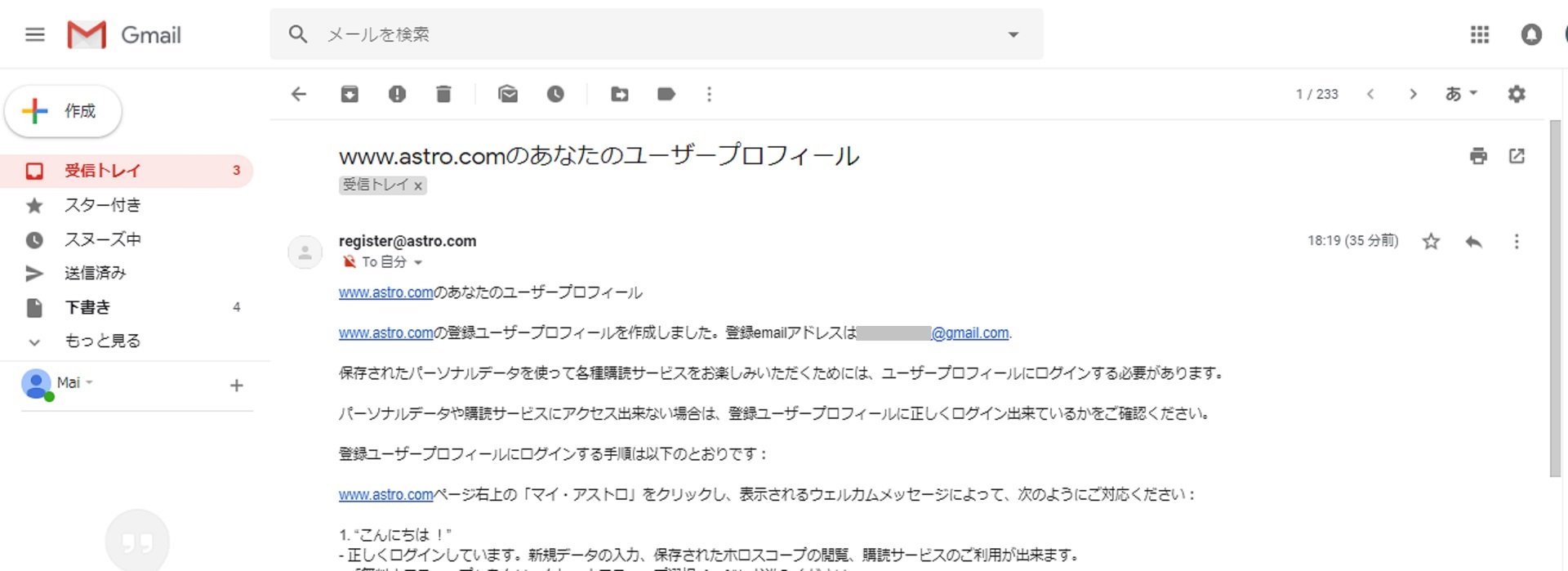
Astrodienst スマホからの登録方法
まず、Astrodienst にアクセスします。
もし日本語になっていなかったら、右上で 【日本語】を選びます。
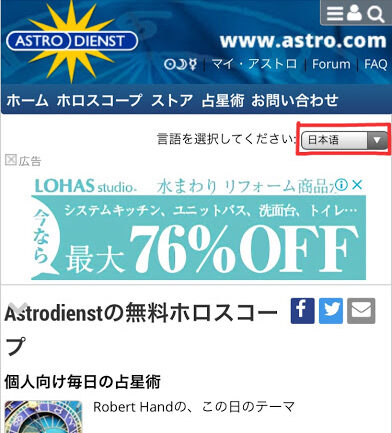
STEP1 アカウント登録画面を開く
①右上の三本線をタップします。
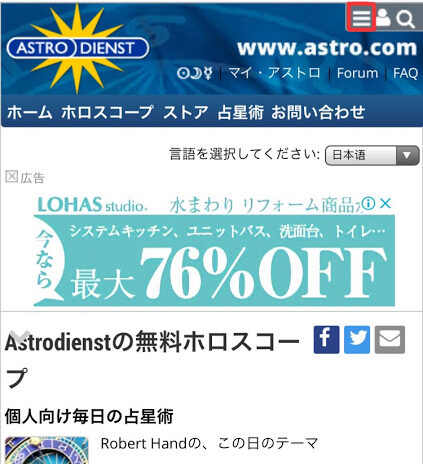
②ログインをタップする。

③登録ユーザープロフィールを作成する(無料)
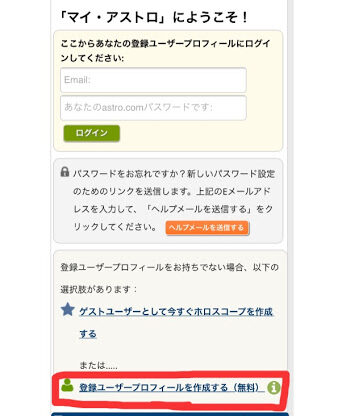
STEP2 必要な情報を入力する
①Email
②パスワード
③敬称(Mr.かMs.を選べばいいと思います^^)
④名・姓(海外のサイトなので名前を先に入れます!少し注意です。)
→漢字で名前表記をさせたい場合は、姓に何もいれず、名の方に 山田 太郎 という感じで入れると姓名逆にならずに入れることができます。(姓と名の間にスペースを入れてもOK)
⑤国(日本ならJapan。恐らく一番上に出ていると思います。)
⑥言語(日本語でOKです)
⑦高セキュリティを使いますか?(はい/いいえ)
→ホロスコープ作成には個人情報を入れるので、私は一応高セキュリティにしています。
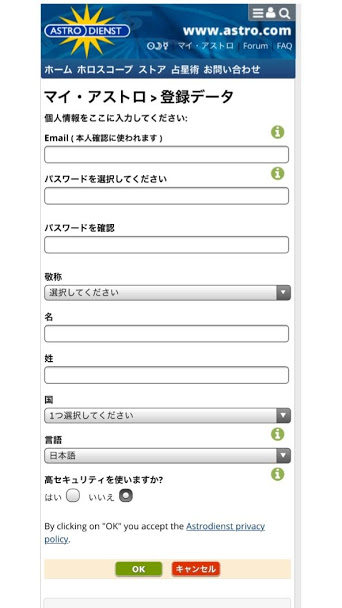
情報を入れたら、OKをタップする。
これで登録完了です!
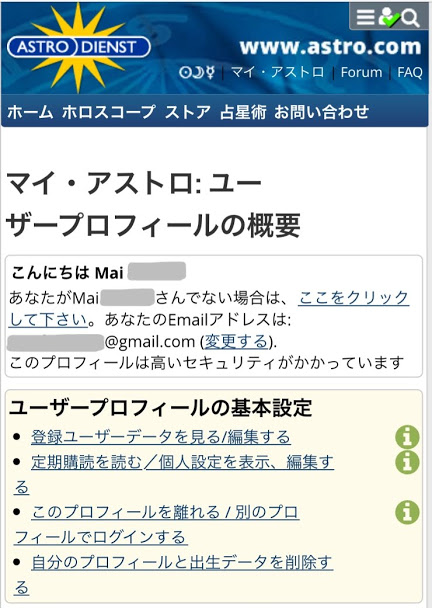
STEP3 登録メールの確認をする
登録したメールアドレス宛にAstrodienstからメールが届いていると思うので確認してみてくださいね(^^)/
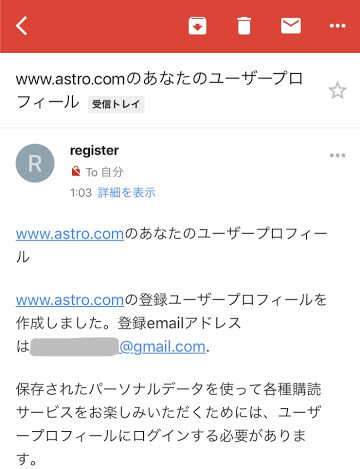
・・・というわけで、Astrodienstの登録ができました(^^)/
>>Astrodienst(www.astro.com)に出生データを入れる方法*パソコン編
>>Astrodienst(www.astro.com)に出生データを入れる方法*スマホ編
>>Astrodienst(www.astro.com)でソーラーリターン図を出す方法*
Astro.comの使い方でここがわからないから教えてほしい~!というポイントがあれば、コメント欄もしくはLINE@にてご質問お待ちしております^^!(頂いたご質問は、記事内でのご返答になる可能性もございます*)
それではっ!
まい*